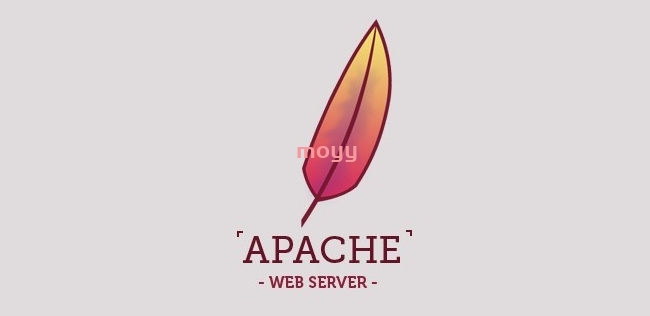最佳答案
在CentOS 7上安装Apache,可以按照以下步骤进行操作:
1. 更新系统软件包:
sudo yum update
2. 安装Apache软件包:
sudo yum install httpd
3. 启动Apache服务并设置开机自启:
sudo systemctl start httpd
sudo systemctl enable httpd
4. 配置防火墙,允许HTTP和HTTPS访问:
sudo firewall-cmd –permanent –add-service=http
sudo firewall-cmd –permanent –add-service=https
sudo firewall-cmd –reload
5. 验证Apache安装是否成功,打开浏览器并访问服务器的IP地址或域名。如果出现默认的Apache欢迎页面,则表示安装成功。
6. 如果需要,在配置文件`/etc/httpd/conf/httpd.conf`中可以进行一些常见的配置修改,如更改监听端口、添加新的虚拟主机等。
这样,就完成了在CentOS 7上安装Apache的过程。可以根据实际需求进行进一步的配置和个性化设置。
其他答案
CentOS 7是一种广泛使用的Linux操作系统,可用于服务器和个人计算机。Apache是一种流行的开源Web服务器软件,用于托管网站和应用程序。在CentOS 7上安装Apache非常简单,只需按照以下步骤操作:
1. 更新操作系统:在安装任何新软件之前,建议先更新操作系统。打开终端窗口,输入以下命令执行完整的系统更新:
sudo yum update
2. 安装Apache软件包:在完成系统更新后,可以通过以下命令来安装Apache软件包:
sudo yum install httpd
这将安装Apache Web服务器及其相关依赖项。
3. 启动Apache服务:安装完成后,可以使用以下命令启动Apache服务:
sudo systemctl start httpd
还可以使用以下命令设置Apache在系统启动时自动启动:
sudo systemctl enable httpd
4. 配置防火墙:默认情况下,CentOS 7使用防火墙来限制外部访问。如果要允许通过HTTP访问Apache服务器,需要打开80端口。可以使用以下命令来配置防火墙规则:
sudo firewall-cmd –permanent –add-port=80/tcp
sudo firewall-cmd –reload
这将允许HTTP流量通过防火墙。
5. 测试Apache服务器:完成上述步骤后,可以通过在Web浏览器中输入服务器的IP地址或域名来测试Apache服务器。如果一切正常,应该能够看到Apache默认欢迎页面。
这些步骤将在CentOS 7上安装和配置Apache服务器。安装完Apache后,你可以根据需要进行个性化配置,例如修改网站的根目录、虚拟主机配置等。另外,还可以安装额外的模块和插件来扩展Apache的功能。